क्या आपका विज़ियो टीवी वाई-फाई से जुड़ा है लेकिन इंटरनेट एक्सेस के बिना ? क्या आप निराश हैं और नहीं जानते कि क्या करना है? आप सही जगह पर आए है! यह लेख यहां आपके विजियो टीवी पर इंटरनेट कनेक्शन को पुनर्स्थापित करने में मदद करने के लिए है।
हमने सभी संभावित कारणों को कवर करने और आपको निर्देश देने की पूरी कोशिश की कि उन्हें कैसे ठीक किया जाए। नीचे दिए गए सुझावों का ध्यान से पालन करें, और आप समस्या को सफलतापूर्वक हल करेंगे और अपने विज़ियो टीवी को इंटरनेट से कनेक्ट करेंगे ।

वाई-फाई नेटवर्क की जाँच करें
पहली चीज जो आपको करने की ज़रूरत है वह है अपने वाई-फाई नेटवर्क की जांच करें। हमेशा संभावना होती है कि आपके टीवी के साथ सब कुछ ठीक है, खासकर अगर यह एक नया टीवी है, और यह कि आपके वाई-फाई के साथ एक समस्या है।
अपने वाई-फाई कनेक्शन की जांच करने का सबसे आसान तरीका अन्य उपकरणों को उसी नेटवर्क से जोड़ने का प्रयास करना है। यदि कोई अन्य उपकरण वाई-फाई से कनेक्ट नहीं कर सकता है और इंटरनेट तक पहुंच सकता है, तो समस्या निश्चित रूप से नेटवर्क में है। यदि अन्य डिवाइस वाई-फाई से जुड़ सकते हैं और इंटरनेट काम कर रहा है, तो समस्या टीवी में है।
हम आपको राउटर पर केबलों की जांच करने की भी सलाह देते हैं, जिनमें से कुछ को सुरक्षित रूप से उपवास नहीं किया जा सकता है।
राउटर का स्थान बदलें
अपर्याप्त सिग्नल ताकत भी आपकी समस्या का कारण हो सकती है। इसलिए, हम आपको सलाह देते हैं कि आप राउटर को आपके टीवी के करीब रखें ।
यदि आप राउटर की स्थिति को बदलना नहीं चाहते हैं, तो आपके पास दो और विकल्प हैं: टीवी को राउटर के करीब लाएं या अपने राउटर और अपने टीवी के बीच वाई-फाई एक्सटेंडर को आधा स्थापित करें ।
नोट: अन्य आस-पास के विद्युत उपकरण वाई-फाई सिग्नल में हस्तक्षेप कर सकते हैं, इसलिए आपको उन्हें टीवी या राउटर से दूर रखने की आवश्यकता है।
राउटर और अपने विज़ियो टीवी को पुनरारंभ करें
इंटरनेट कनेक्शन समस्याओं को हल करने के लिए एक और बहुत ही सरल (और अक्सर बहुत प्रभावी) तरीका राउटर और टीवी को फिर से शुरू करना है। पहले टीवी बंद करें, फिर राउटर को बंद करें। फिर राउटर को पुनरारंभ करें - इसे पावर स्रोत से डिस्कनेक्ट करें और कुछ सेकंड के बाद इसे फिर से जोड़ें। कम से कम 30 सेकंड के बाद, फिर से टीवी चालू करें और जांचें कि क्या वाई-फाई अब काम कर रहा है।
USB उपकरणों को डिस्कनेक्ट करें
एक छोटा सा मौका है कि आपका विज़ियो टीवी इंटरनेट से कनेक्ट हो सकता है क्योंकि एक यूएसबी डिवाइस इससे जुड़ा हुआ है। USB वाई-फाई सिग्नल के साथ हस्तक्षेप कर सकता है और इंटरनेट कनेक्शन मुद्दों का कारण बन सकता है। इसलिए, यदि आपके टीवी से जुड़ी एक USB ड्राइव है, तो इसे डिस्कनेक्ट करें।
DHCP सेटिंग्स की जाँच करें
डीएचसीपी (डायनेमिक होस्ट कॉन्फ़िगरेशन प्रोटोकॉल) सर्वर राउटर और टीवी के सिंक्रनाइज़ ऑपरेशन में योगदान देता है। यही कारण है कि इसके लिए महत्वपूर्ण होना महत्वपूर्ण है। यह कैसे करना है:
- विजियो टीवी के साथ आए रिमोट कंट्रोल पर, मेनू बटन को ढूंढें और दबाएं।
- खुलने वाले मेनू में, नेटवर्क का चयन करें।
- मैनुअल सेटअप पर टैप करें, फिर डीएचसीपी का चयन करें।
- यदि डीएचसीपी बंद है, तो इसे सही तीर दबाकर चालू करें। यहां तक कि अगर यह चालू है, तो हम अनुशंसा करते हैं कि आप इसे बंद कर दें और फिर से।
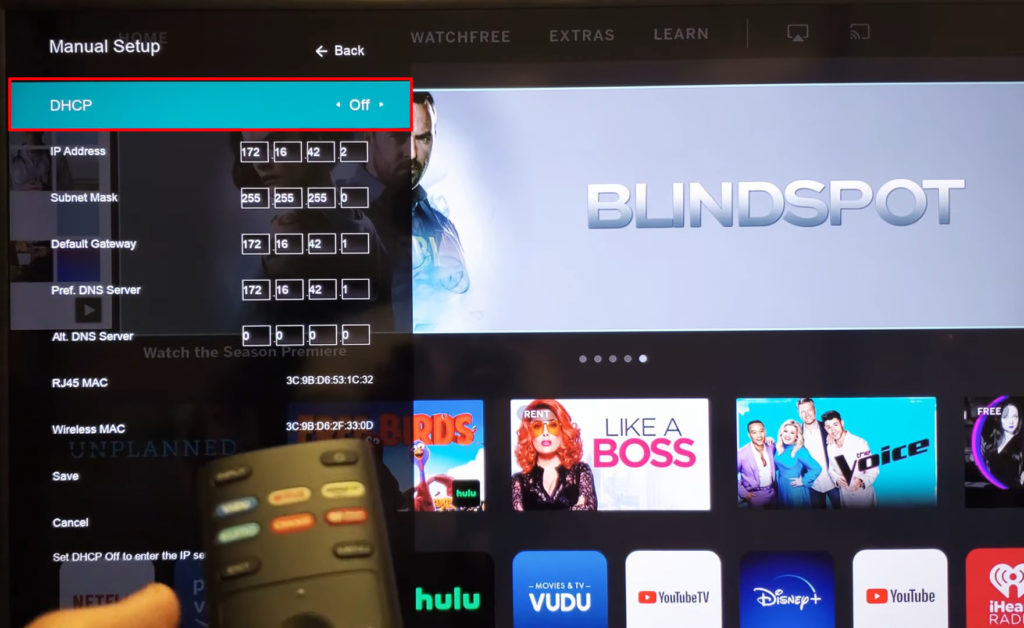
डीएचसीपी को चालू करें
एक वायर्ड कनेक्शन का उपयोग करके टीवी को इंटरनेट से कनेक्ट करें
कुछ टीवी में एक ईथरनेट पोर्ट है। यदि आपके टीवी में एक है, तो इसे ईथरनेट केबल का उपयोग करके अपने राउटर (या सीधे अपने मॉडेम पर) से कनेक्ट करें। यदि आपका टीवी वायर्ड कनेक्शन का उपयोग करते समय इंटरनेट से जुड़ता है, तो आपके टीवी के अंदर वाई-फाई एडाप्टर शायद दोषपूर्ण है।
अपने विज़ियो टीवी पर सही समय और तारीख निर्धारित करें
विज़ियो टीवी इंटरनेट से कनेक्ट करने में विफल हो सकता है क्योंकि समय और/या दिनांक सेटिंग्स गलत हैं। यदि यह मामला है, तो यहां समय और तारीख निर्धारित करने के लिए कुछ सरल चरण दिए गए हैं:
- अपने विज़ियो रिमोट कंट्रोल पर मेनू पर क्लिक करें।
- सेटिंग्स का चयन करें।
- सिस्टम का चयन करें।
- समय पर जाओ।
- अब आप सटीक समय और तारीख निर्धारित कर सकते हैं।
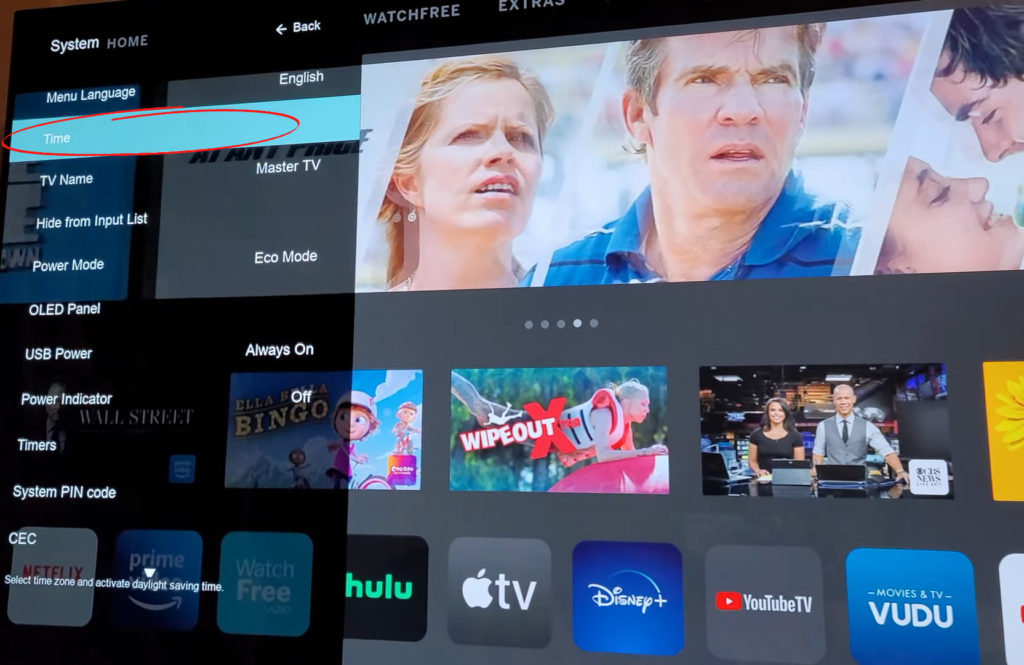
विजियो टीवी अपडेट करें
पुराने फर्मवेयर एक कारण हो सकते हैं कि आपका टीवी कैंट इंटरनेट से जुड़ता है, भले ही यह वाई-फाई नेटवर्क से जुड़ता हो। नए विज़ियो टीवी मॉडल आमतौर पर स्वचालित रूप से अपडेट किए जाते हैं, लेकिन यदि आपके पास पुराने मॉडलों में से एक है, तो विज़ियो टीवी सॉफ्टवेयर को मैन्युअल रूप से चेक और अपडेट करने के लिए हेरेस:
- इस विधि के लिए, आपका टीवी इंटरनेट से जुड़ा होना चाहिए, इसलिए इसे वायर्ड कनेक्शन का उपयोग करके इंटरनेट से कनेक्ट करें।
- विज़ियो रिमोट कंट्रोल पर मेनू (या पत्र V, अपने मॉडल पर निर्भर करता है) दबाएं।
- मेनू में, सटीक टीवी मॉडल के आधार पर व्यवस्थापक निजी (या सिस्टम) का चयन करें।
- अब अपडेट के लिए चेक टैप करें।
- संदेश क्या आप अपडेट के लिए जांचना चाहते हैं? दिखाई देगा। हां का चयन करें।
- यदि नए अपडेट हैं, तो उन्हें स्वचालित रूप से डाउनलोड किया जाएगा।
- डाउनलोड में कुछ मिनट लग सकते हैं। उस समय के दौरान, अपने विज़ियो टीवी को बंद न करें।
- टीवी एक नया अपडेट डाउनलोड करेगा और पुनरारंभ करेगा।
- जब यह फिर से चालू हो जाता है, तो यह अपडेट लागू करेगा। आपका टीवी अपडेट के बाद एक बार फिर से पुनरारंभ हो सकता है, जो सभी एक सामान्य प्रक्रिया है।
पिछले चरणों को लागू करके, विज़ियो टीवी को सफलतापूर्वक अपडेट किया जाना चाहिए।
कैसे एक विज़ियो टीवी अपडेट करने के लिए
DNS सेटिंग्स बदलें
विज़ियो टीवी इंटरनेट से कनेक्ट करने में विफल हो सकता है क्योंकि DNS सेटिंग्स को गलत तरीके से कॉन्फ़िगर किया गया है।
DNS सेटिंग्स बदलने की प्रक्रिया जटिल नहीं है, और यह कैसे करना है:
- रिमोट कंट्रोल पर मेनू बटन दबाएं।
- नेटवर्क टैप करें, फिर रिमोट कंट्रोल पर ओके दबाएं।
- मैनुअल सेटअप का चयन करें।
- यदि DHCP विकल्प सक्षम है, तो आपको इसे बंद करने की आवश्यकता है। मैन्युअल रूप से सेटिंग्स में प्रवेश करने का एकमात्र तरीका है।
- अपना DNS सर्वर (प्राथमिक और माध्यमिक) दर्ज करें। आप Googles सर्वर या किसी भी अन्य DNS सर्वर का उपयोग कर सकते हैं जो आप पसंद करते हैं।
- अपनी सेटिंग्स सहेजें।
कैसे एक विज़ियो टीवी पर मैन्युअल रूप से DNS सेटिंग्स बदलें
रीसेट विज़ियो टीवी
यदि पिछले तरीकों में से कोई भी आपके इंटरनेट कनेक्शन की समस्या को हल नहीं करता है, तो आप अपने विज़ियो टीवी को रीसेट करने का प्रयास कर सकते हैं। हालांकि, ध्यान रखें कि रीसेटिंग टीवी पर आपके द्वारा की गई सभी सेटिंग्स को मिटा देगी और आपको इसे फिर से सेट करना होगा। इसलिए, इस पद्धति को लागू करें जब आपको यकीन है कि आपने बाकी सब कुछ करने की कोशिश की है।
यहाँ विज़ियो टीवी को रीसेट करने के कदम हैं:
- रिमोट पर मेनू बटन दबाएं।
- अब, रिमोट कंट्रोल पर तीर का उपयोग करके, सिस्टम को स्क्रॉल करें और फिर रिमोट कंट्रोल पर ओके दबाएं।
- रीसेट व्यवस्थापक का चयन करने के लिए तीर का उपयोग करें और रिमोट कंट्रोल पर ओके दबाएं।
- फैक्ट्री सेटिंग्स पर रीसेट ढूंढें और हाइलाइट करें और रिमोट कंट्रोल पर ओके दबाएं।
- आपको एक पासवर्ड दर्ज करने के लिए प्रेरित किया जा सकता है - 0 0 0 दर्ज करें।
- रीसेट का चयन करें और रिमोट कंट्रोल पर ओके पर टैप करें।
- टीवी बंद हो जाएगा, फिर से, और सेटअप प्रक्रिया शुरू हो जाएगी।
फैक्ट्री सेटिंग्स के लिए एक विज़ियो टीवी कैसे रीसेट करें
कैसे फैक्ट्री एक रिमोट के बिना एक विज़ियो टीवी रीसेट करें
निष्कर्ष
हमें उम्मीद है कि हमारे एक सुझाव ने आपको समस्या को खत्म करने और अपने विज़ियो टीवी को इंटरनेट से जोड़ने में मदद की। यदि कोई भी फिक्स काम नहीं करता है और आपको अभी भी अपने वाई-फाई कनेक्शन के साथ कोई समस्या है, तो हम आपको सलाह देते हैं कि आप अपने आईएसपी को कॉल करें और अपनी समस्या को समझाएं।
